Windows10の無償アップデートの提供が近づいてまいりました。
しかし、いろいろ問題がありそうな情報もあります。
アップデートで不具合が発生しても、いつでも元の環境に戻せるようにバックアップを取っておくことにします。
まずはバックアップの設定を修正してシステムイメージごとバックアップする設定に変更します。
(大容量外付けHDDは必須です。用意しておきましょう)
「メンテナンス」→「バックアップと復元」を起動します。
「設定の変更」をクリックします。
バックアップ先が外付けHDDが選択されているのを確認して「次へ」をクリック
データファイルにチェックが入っているのを確認
システムディスクにチェックが入っているのを確認(ローカルディスク(C:))
バックアップ先の外付けHDDが選択されていないのを確認
普通は選択できないはずです。
次のドライブのシステム イメージを含める(S): システムで予約済み、(C:) にチェックを入れる
「設定を保存して終了」をクリック
これで、システムイメージもバックアップされます。
万が一、無償アップデートでOSの起動が不能になってしまい復元もできなくなった場合に備え、ブート可能なDVDを作成しておきます。
(インストールDVD等、ブート可能なメディアがあれば作成は不要)
「メンテナンス」→「システム修復ディスクの作成」を起動
「はい」を選択
DVDドライブにブランクのDVDを入れて「ディスクの作成」をクリック
これでシステム修復ディスクが作成されます。
次は、Windows7のバックアップを作成します。
「バックアップと復元」の画面で
「今すぐバックアップ」をクリック
後はひたすら終了するのを待つのみです。
なお、「システムイメージの作成」でシステムイメージを外付けHDDにバックアップするのも可能です。
こんな感じです。
これでWindows10の無償アップデートの準備も万端です。
ではでは~☆ミ




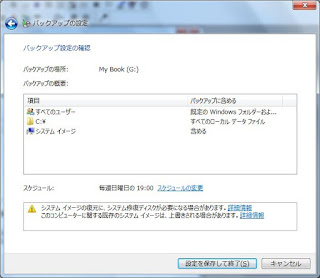









0 件のコメント:
コメントを投稿